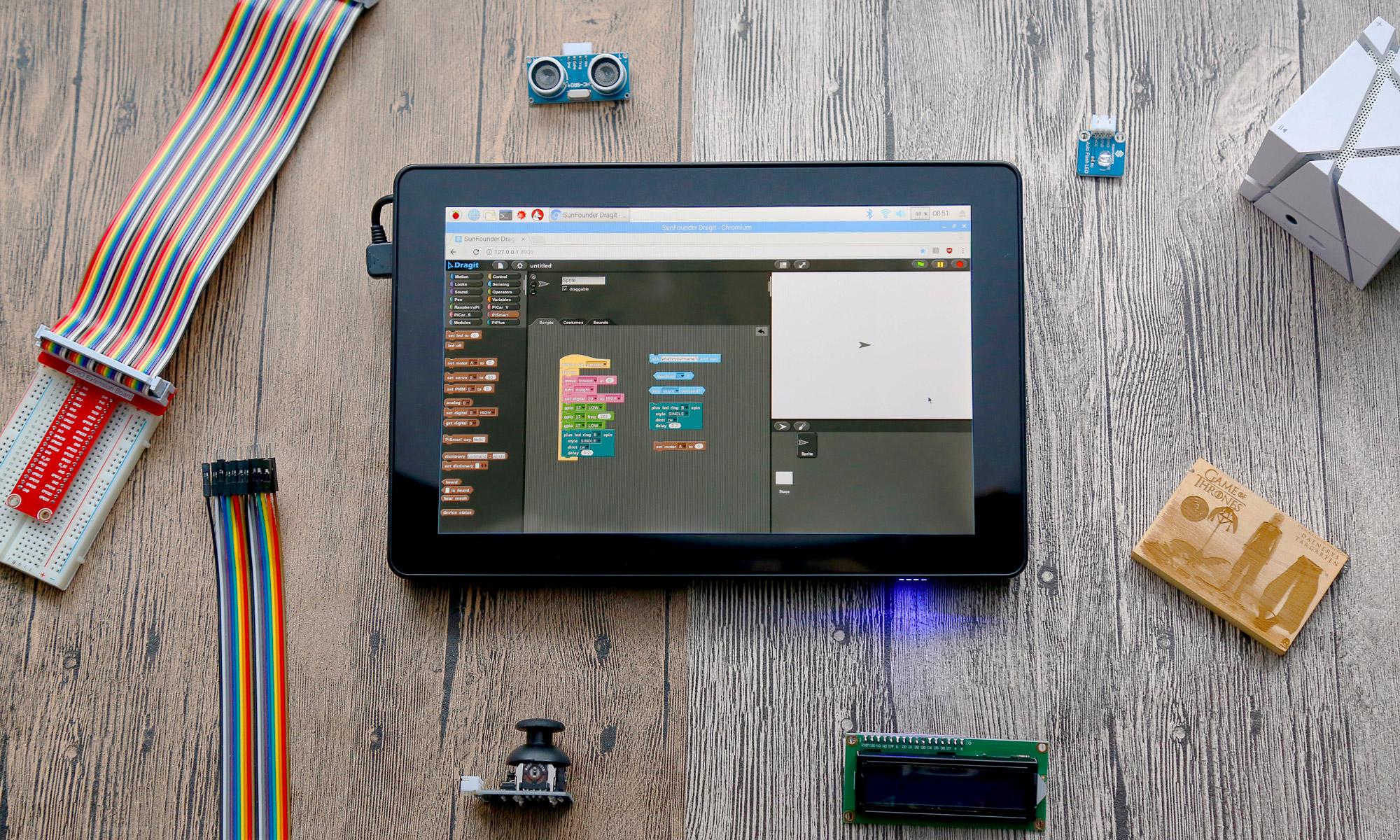Presque tous les projets sont possibles avec le Raspberry Pi. Cela comprend également une tablette Raspberry Pi complète que nous pouvons utiliser pour différentes applications. Soit en tant que tablette multimédia, soit en tant que panneau pour la maison intelligente. Dans cet article, je voudrais vous présenter le Sunfounder RasPad – une tablette Raspberry Pi de 10,1 pouces adaptée aux débutants qui s’est beaucoup intégrée.
Sunfounder a eu la gentillesse de me donner l’un des appareils à tester à l’avance. En plus de mon expérience avec lui, je vais montrer ci-dessous la configuration de l’appareil et les projets possibles dans lesquels il peut être utilisé.
Présentation du produit – RasPad Tablet
La tablette RasPad existe en différentes versions, qui sont utilisées en fonction de l’application. La tablette Raspberry Pi est partout, mais les accessoires varient:
- Version de base (sans Raspberry PI)
- Kit standard version (avec Raspberry Pi 3B + et clavier Bluetooth)
- Version kit débutant (en standard, kit capteur inclus)
- Kit avec uArm Robot + Caméra de vision OpenMV (pour contrôler un bras de robot et une caméra avec l’écran tactile)
D’autres accessoires peuvent être utilisés avec la tablette Raspberry Pi:

Kit de capteur fermé
Les versions avec kits de capteurs contiennent déjà de nombreux composants. Nous pouvons les lire à l’aide de la tablette ou via SSH. Pour les débutants, une interface graphique est particulièrement utile car elle ressemble à des approches familières.
La durée de vie de la batterie est de 3 heures, ce qui peut varier en fonction de l’application (vidéos, Minecraft) et de la luminosité de l’écran. Les touches avec lesquelles vous pouvez régler rapidement la luminosité sont pratiques (quel que soit le Raspberry Pi).
Un câble de charge est inclus dans toutes les versions, mais vous devez faire attention à la fiche d’alimentation qui est connectée. Pour moi, c’était une prise américaine et elle devait être remplacée par un cordon d’alimentation de l’UE.
La vidéo du produit de Sunfounder donne déjà un bon premier aperçu. J’entrerai un peu plus dans les détails:

Tout d’abord, il y a les spécifications officielles du RasPad:
Configuration de la tablette Raspberry Pi
La mise en service de la tablette Raspberry Pi est très simple. À l’arrière, il y a une fente dans laquelle un Raspberry Pi 2/3 Model B (Plus) s’intègre parfaitement. Les ports USB donnent sur le côté. De plus, HDMI et Micro USB sont connectés. Le rabat peut être fermé si facilement. Cependant, le Raspberry Pi ne doit pas nécessairement être alimenté via la batterie intégrée. Si vous avez une banque d’alimentation, vous pouvez également l’alimenter avec le Pi. Ainsi, la batterie dure plus longtemps pour l’affichage.

Connexions des tablettes Raspad
De l’autre côté de la tablette se trouvent les ports pour les appareils HDMI externes, les écouteurs / audio, USB Touch (micro USB) et le port du connecteur d’alimentation qui charge la batterie. Il y a aussi un interrupteur marche / arrêt en bas et des boutons pour changer la luminosité et le volume. Par défaut, un haut-parleur est également inclus. Cela a à mon avis une bonne intensité sonore (la qualité du son est bonne), mais ce n’est pas trop fort. Comparable à la plupart des tablettes standard.
Pour modifier le volume via le bouton, appuyez d’abord sur le bouton central (bas) puis sur haut / bas. Pour régler la luminosité, appuyez d’abord sur le bouton supérieur. Dans les deux cas, l’écran affichera une indication des paramètres de volume / luminosité actuels.

Les GPIO du Raspberry Pi peuvent être pleinement utilisés. Pour cela, il suffit de faire passer un câble plat à travers le boîtier. On pensait qu’il y avait suffisamment d’espace pour cela. Il est également possible d’utiliser un appareil photo (comme une webcam) et divers chapeaux amovibles.
Le Raspberry Pi démarre en appuyant sur l’interrupteur marche / arrêt pendant 3 secondes. Après cela, il passe automatiquement en mode bureau. Cependant, lors de la mise hors tension, il convient de noter les points suivants: fermer le Pi (via la ligne de commande ou via le menu), l’écran tactile doit en outre être éteint. En appuyant à nouveau sur l’interrupteur pendant 3 secondes, les LED bleues s’éteignent. Vous devez toujours éteindre le Pi en premier. Si vous appuyez uniquement sur le bouton d’alimentation, seule la connexion d’alimentation de l’écran et des accessoires sera interrompue. Quatre LED bleues indiquent l’état de la batterie. En cas de charge, ils s’allumeront. Ce qui m’a un peu dérangé: l’état des LED ne peut être déterminé qu’en y regardant de plus près, car les LED voisines émettent de la lumière.
Un avantage ici et en même temps une question fréquente des débutants de Raspberry Pi (y a-t-il un bouton d’alimentation Raspberry Pi?) Est donné. Sur demande, on m’a dit qu’il était possible de remplacer la batterie par un modèle plus grand (plus de 6000mAh, mais il faut faire attention, car ce n’est pas recommandé).
Le fait qu’un Raspberry Pi soit à l’intérieur rend le boîtier bien plus épais que dans une tablette conventionnelle. D’un côté, il mesure environ 2 cm de large et de l’autre environ 4 cm. Cela crée une certaine pente, ce qui rend le travail plus confortable. Si vous souhaitez faire pivoter l’image, vous pouvez également la configurer et ainsi l’affichage.
Fonctionnement des tablettes Raspad
Le système d’exploitation Raspbian ne prend malheureusement pas en charge le multi-touch (jusqu’à présent), c’est pourquoi les actions dans certains programmes ne sont pas comme d’habitude. D’autre part, il offre Navigateur Chrome Prise en charge multitouch! Voici le zoom, le défilement, etc. possible avec plusieurs doigts. Par exemple, pour simuler un clic droit, il suffit d’appuyer deux secondes dans le navigateur sur un point. Le navigateur Chromium est déjà préinstallé sur les nouvelles versions de Raspbian.
UNE clavier peut être connecté via USB / via sans fil, ou nous pouvons utiliser le clavier à l’écran: Sous Démarrer (en haut à gauche) -> Accessoires -> Le clavier peut être ouvert. Vous pouvez changer la langue du menu sous Démarrer -> Paramètres -> «Configurations Raspberry Pi».
Le clavier à l’écran standard est en anglais et présente quelques points gênants. Je préfère donc un clavier alternatif, qui peut être facilement installé via le terminal (ou via SSH):
sudo apt-get install at-spi2-core florence
Vous trouverez le clavier sous le menu Démarrer -> Accessibilité. Après la réduction, il y a une icône de clavier dans le coin supérieur droit de la barre des tâches, ainsi que sur le côté gauche sous le menu Démarrer. Cliquer sur cette icône ramène le clavier de l’écran au premier plan.
Si vous voulez changer la barre d’outils de gauche, faites un clic droit dessus -> « Paramètres de la barre de lancement d’application » (cela nécessite une souris). Des liens correspondants peuvent être ajoutés ou supprimés (par exemple Mathematica ou Wolfram)
Rotation de l’écran tactile
Comme mentionné précédemment, nous pouvons faire pivoter l’écran et ne pas simplement l’utiliser en position couchée. Tout ce que nous avons à faire est de modifier un fichier à partir de la ligne de commande:
sudo nano /boot/config.txt
Une rotation à 180 ° est possible avec cette entrée (attacher à la fin du fichier):
display_rotate=2
Alternativement, il existe les options suivantes:
display_rotate=0 # Normal display_rotate=1 # 90 degrees display_rotate=2 # 180 degrees display_rotate=3 # 270 degrees display_rotate=0x10000 # horizontal flip display_rotate=0x20000 # vertical flip
Après le redémarrage (redémarrage sudo), les modifications prennent effet.
Projets de la tablette Rapberry Pi
Une tablette Raspberry Pi est utile pour de nombreuses applications. Dans ce qui suit, je voudrais montrer quelques exemples de projets qui conviennent particulièrement:
L’utilisation la plus évidente est normalement tablette. Le Raspberry Pi peut désormais gérer n’importe quelle tâche de bureau. De plus, la lecture de films et de vidéos YouTube ne pose aucun problème. Le surf est également amusant sur un écran de 10 pouces. Les applications OpenSource de LibreOffice sont déjà préinstallées sur Raspbian et peuvent être démarrées directement. Il en va de même pour le navigateur. Des outils supplémentaires tels que les clients de messagerie (Thunderbird) ou des applications similaires peuvent être installés via le gestionnaire de packages.
La grande chose au sujet du Raspberry Pi est que le changement de la carte SD nous permet d’utiliser un système complètement indépendant. Nous pouvons donc avoir différents projets sur plusieurs cartes SD prêts et les changer à volonté.

tablette Android
Bien qu’il n’y ait pas de version Android officielle de Google pour le Raspberry Pi, l’Université d’Aix-la-Chapelle a publié une image Android pour le Raspberry Pi. Après avoir téléchargé et déballé l’image, elle sera transférée sur une carte SD. Dans mon test du système d’exploitation Emteria, il s’est accroché assez souvent, c’est pourquoi je pense actuellement que ce n’est pas une alternative viable. Il y aura peut-être des améliorations ici à l’avenir.
Minecraft et autres jeux
En raison de sa simplicité, Minecraft est devenu un jeu très populaire. Cela est disponible depuis longtemps pour le Raspberry Pi et peut être joué avec. Un client Minecraft est déjà préinstallé. De plus, avec Python, il est possible de programmer le jeu.
Mais vous pouvez aussi simplement écrire des jeux vous-même! C’est par exemple possible avec le Bibliothèque Pygame.
Beaglebone et Windows 10
Pour le Raspberry Pi, il n’existe qu’une version IoT de Windows 10 sans interface graphique. D’un autre côté, nous pouvons utiliser Win10 avec le Beaglebone. Cela peut facilement être connecté au RasPad. Il est simplement connecté au côté «USB Touch» et au port HDMI, tandis que le Raspberry Pi reste à l’intérieur. Ainsi, nous pouvons basculer rapidement et facilement entre les deux appareils.
uArm Robot
Un autre projet, qui est également très intéressant pour les débutants, est le uArm du uFactory. Il est même inclus dans une version et Sunfounder fournit un logiciel approprié (uArm Creator Studio ou uArm Play) pour contrôler le bras du robot et afficher l’image de la caméra (caméra de vision OpenMV) disponible. L’uArm peut soulever jusqu’à 500 g et être étendu avec différents modules du kit de capteurs.
Ma conclusion sur la tablette Raspberry Pi «RasPad»
Personnellement, la tablette Raspberry Pi m’a absolument convaincu. Malgré quelques problèmes de démarrage de mon prototype, le concept m’a beaucoup convaincu. Contrairement à l’écran tactile officiel, le RasPad offre certains avantages:
Tout d’abord, l’écran tactile de 10,1 pouces est beaucoup plus confortable pour travailler. La résolution plus élevée de 1280 x 800 pixels est un autre bond par rapport aux 800 x 480 pixels sur l’écran tactile de la Raspberry Pi Foundation. Néanmoins, l’écran est directement compatible, car il est connecté via HDMI. Ainsi, cependant, aucun autre affichage ne peut être connecté. Un avantage offert par le module tactile officiel.
La vue tactile fonctionne via le port USB. Avec 4 ports disponibles, cela est gérable. En terme de précision, Je pense que les deux sont tout aussi bons et très précis. Même les petites icônes sont généralement frappées avec la première touche d’un doigt.
En plus de la taille et de la résolution, le RasPad a un autre avantage, car il est compatible prêt à l’emploi. Il existe des écrans ou des écrans tactiles de 10 pouces qui offrent une résolution plus élevée, mais ne se présentent pas comme une tablette complète. Le RasPad a un batterie intégrée qui fournit de l’énergie pendant plusieurs heures. Cela se charge également assez rapidement (dans mon modèle de test, seule une prise américaine, aucune prise UE n’était connectée). Le seul inconvénient: la tablette Raspberry Pi ne peut pas être chargée via une banque d’alimentation normale!
Dans mon «test extrême» (vidéos FullHD 1080p du Chaîne Youtube), la batterie a duré environ 1: 45h. Pour d’autres applications (telles que le bureau ou la navigation normale), une charge complète durerait plus longtemps. Juste avant que la batterie ne soit vide, la tablette émet un bip. ma pointe: Pour prolonger la durée de vie de la batterie, vous pouvez utiliser une batterie externe. Ainsi, le Raspberry Pi est alimenté par la banque d’alimentation et la batterie intégrée fournit de l’énergie uniquement pour l’écran. Ainsi, un runtime sur beaucoup d’heures est possible.
Un autre avantage est que vous pouvez également utiliser chapeaux amovibles et les GPIO. C’est suffisamment d’espace ou d’ouvertures pour l’insertion du câble disponible. De même, d’autres cartes de développeur (Arduino, etc.) et des cartes d’artisanat sont possibles en combinaison.
La finition du boîtier m’a fait plaisir jusqu’à un certain point. Le plastique est lisse partout et il n’y a pas d’arêtes vives. Ce n’est que dans un coin de l’écran tactile que le boîtier n’était pas tout à fait solide au départ. Sur demande, on m’a assuré que ce n’est le cas que pour mon prototype et qu’il ne se produit pas en production de masse.
Ma conclusion: Le projet sur Kickstarter dépassé à juste titre le budget initial de 50 fois. Le prix n’est pas beaucoup plus élevé que pour des tablettes comparables, sauf qu’avec un Raspberry Pi, vous avez beaucoup plus d’options. De toutes les alternatives Raspberry Pi Tablet connues auparavant, le RasPad m’a convaincu le plus.
Si d’autres didacticiels sont nécessaires spécifiquement pour ce module, je serais heureux de voir un commentaire (avec indication, quel didacticiel devrait être affiché exactement).